시작 메뉴의 맨 위에 표시되는 고정 된 항목 목록은 레지스트리에 REG_BINARY 값으로 저장되며 Windows는 고정 된 항목 구성을 백업 및 복원하기위한 GUI를 제공하지 않습니다. 고정 된 항목 구성을 다른 사용자 프로파일로 전송하려면 레지스트리 편집기를 사용하고 소스 프로파일의 설정을 백업해야합니다.
Windows 7을 사용하는 경우 고정 된 바로 가기가 실제로 다음 폴더에 유지되고 레지스트리에서 참조되는 추가 단계가 있습니다.
% AppData % \ Microsoft \ Internet Explorer \ Quick Launch \ User Pinned \ StartMenu
시작 메뉴에서 고정 된 항목 백업
1. Regedit.exe를 시작하고 다음 분기로 이동 하십시오 .
윈도우 XP
HKEY_CURRENT_USER \ Software \ Microsoft \ Windows \ CurrentVersion \ Explorer \ StartPage
Windows Vista 및 Windows 7
HKEY_CURRENT_USER \ Software \ Microsoft \ Windows \ CurrentVersion \ Explorer \ StartPage2

2. 파일, 내보내기를 클릭하고 분기를 REG 파일에 저장하십시오. (예 : sm-pinned-list.reg )
메모장을 사용하여 REG 파일을 열고 다음 값 (있는 경우)과 해당 데이터를 삭제합니다.
- 즐겨 찾기
- 프로그램 캐시
- 프로그램 캐시 SMP
- 프로그램 캐시 TBP
일부 값이 너무 많은 행을 차지하므로 텍스트 파일에서 스크롤을 많이해야합니다.
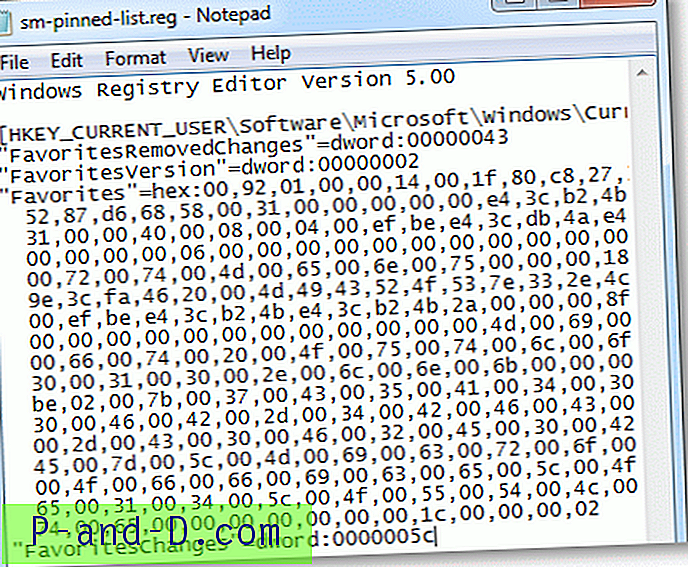
"FavoritesResolve"값의 중요성에 대한 정보를 찾을 수 없습니다. 그러나 바이너리 데이터를 살펴보면 컴퓨터 이름과 현재 사용자 프로필 폴더가 포함 된 절대 경로 참조를 볼 수있었습니다. 따라서 "FavoritesResolve"이진 값을 내 보내지 않기로 결정했습니다 (끝에 잘 작동했습니다). REG 파일에 변경되지 않은 다른 두 가지 값인 "FavoritesChanges", "FavoritesRemovedChanges"가 있습니다.

4. 다른 사용자 계정에서 REG 파일에 액세스 할 수 있도록 REG 파일을 저장하고 이동식 미디어 또는 하드 디스크의 공통 위치에 저장하십시오.
추가 단계 : Windows 7 전용
다음 폴더를 엽니 다.
% AppData % \ Microsoft \ Internet Explorer \ Quick Launch \ 사용자 고정
실행 대화 상자 또는 Windows 탐색기의 주소 표시 줄에서 경로를 입력하여 경로에 액세스 할 수 있습니다.
6. "StartMenu"폴더를 복사하여 이동식 매체 나 다른 사용자가 액세스 할 수있는 일반 드라이브 / 디렉토리에 저장하십시오.
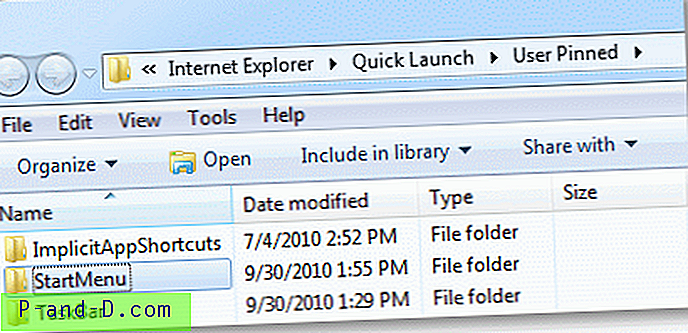
이제 REG 파일과 "StartMenu"폴더의 사본이 별도의 위치에 저장되었습니다. (예 : D : \ Pinned Items Backup )
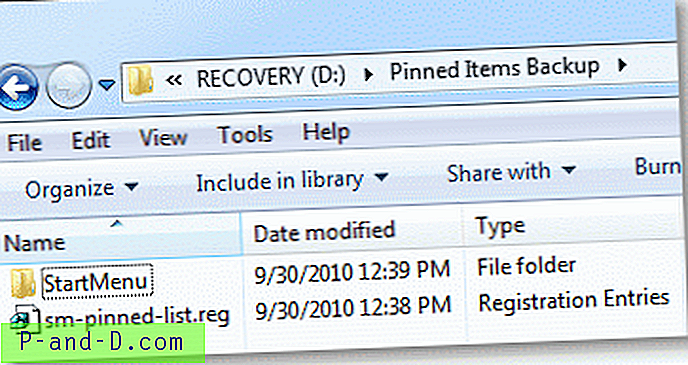
백업에서 시작 메뉴 고정 된 항목 목록 복원
7. 시작 메뉴 고정 항목 구성을 복원 할 사용자 계정으로 로그온하고 아래 단계를 완료하십시오.
8. Explorer 프로세스를 종료하십시오. (지침 : Windows XP, Windows 7 / Vista)
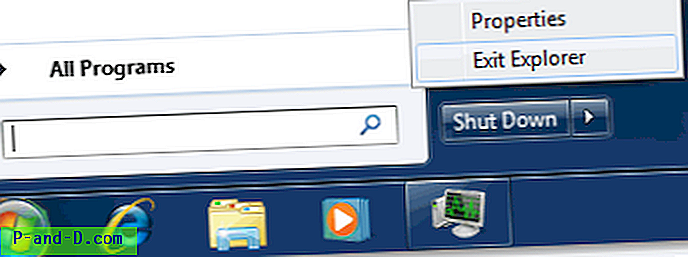
9. Ctrl + Shift + Esc를 눌러 작업 관리자를 시작합니다
10. 파일 메뉴, 새 작업 (실행…)을 클릭하고 다음을 입력하십시오.
REGEDIT.EXE "REG 파일 경로"
예를 들면 다음과 같습니다.
REGEDIT.EXE "D : \ Pinned Items Backup \ sm-pinned-list.reg"
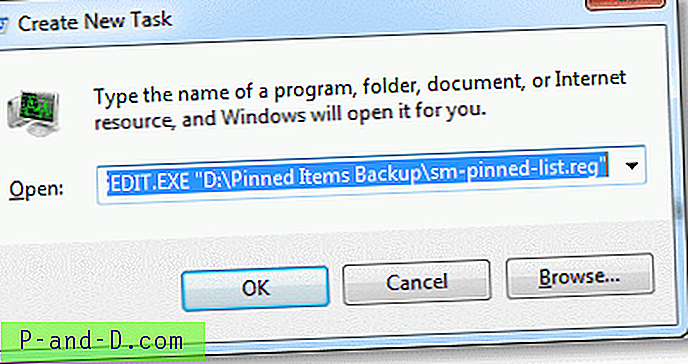
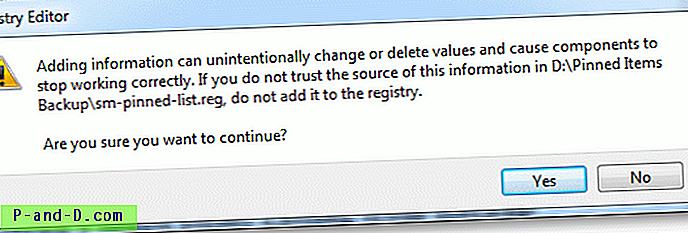
11. 예를 클릭하고 확인을 클릭하십시오.
추가 단계 : Windows 7 전용
12. 이전에 백업 한 "StartMenu"폴더를 복사하여 다음 위치에 저장하십시오.
% AppData % \ Microsoft \ Internet Explorer \ Quick Launch \ 사용자 고정
13. 프롬프트가 표시되면 기존 "StartMenu"폴더를 덮어 쓰도록 선택하십시오.
14. 파일 메뉴, 새 작업 (실행…)을 클릭하고 EXPLORER.EXE를 입력하십시오.
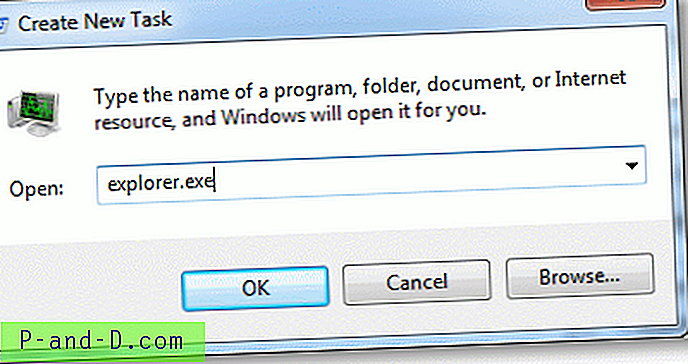
15. {ENTER}를 누르십시오
쉘이 다시 시작되고 새로운 시작 메뉴 설정이 적용되어야합니다.
스크린 샷
데이터를 백업 한 원본 사용자 계정에서 가져온 것입니다.
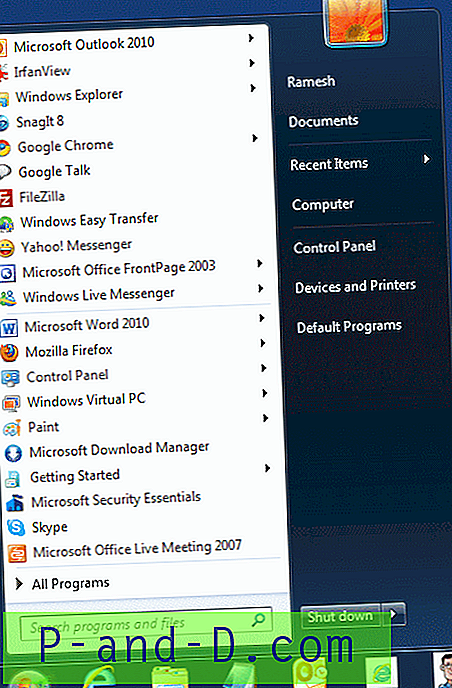
다음 스크린 샷은 고정 된 항목 목록을 복원 한 새로 생성 된 사용자 계정의 것입니다.
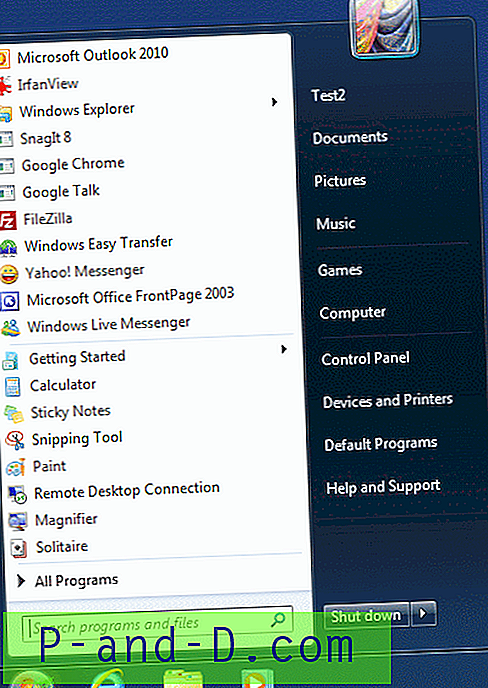
내가 아는 유일한 결함은 일부 Windows Installer 기반 바로 가기가 제대로 작동하지 않는 것입니다. 일반 아이콘으로 표시되었으며 일부 항목에는 "이 작업은 현재 설치된 제품에만 유효합니다"라는 오류가 표시되었지만 다른 Windows Installer 바로 가기는 제대로 작동했습니다. 이런 일이 발생하면 영향을받는 항목을 고정 해제하고 새로 만드십시오.
윈도우 10
Windows 10을 사용하고 있습니까? 그렇다면 Windows 10에서 시작 메뉴 레이아웃을 백업하는 방법 문서를 읽으십시오. 데이터베이스 파일에 저장된 시작 화면 레이아웃을 완전히 백업하는 방법을 알려줍니다.





